Anschluss Plug & Play IKARUS HoTT-Empfänger
Diese Seite beschreibt alle Details zum Einstellen des Senders, Empfängers und auch die Kalibrierung im Flugsimulator aeroflyRC.
 Schritt 1: Interface und Empfänger verbinden.
Schritt 1: Interface und Empfänger verbinden.
- Stecken Sie das Patchkabel in Kanal 6 des Empfängers ein Bei diesem Empfänger ist die Orange-farbende Litze unten.
- Stecken Sie das andere Ende des Patchkabels so in das Interface ein, dass die orange-farbende Litze zur Gehäusemitte zeigt.
Schritt 2: Sender vorbereiten und Empfänger binden
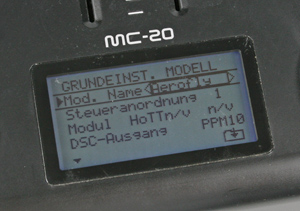 Sender: Wählen Sie im Sender einen leeren Modellspeicher und vergeben z.B. den Namen „Aerofly“. Belassen Sie die Einstellungen des Grundprogramms und ändern auch dann nichts, wenn Sie Hubschrauber fliegen wollen. Sie benötigen im Simulator weder vorprogrammierte Programme noch zwei QR-Servos oder irgend einen anderen Mischer. Für den Simulator benötigen Sie nur die vier Basiskanäle für die vier Grundfunktionen (HR, QR, SR und Gas). Die beiden weiteren, freien Kanäle können Sie z.B. für Landeklappen und Einziehfahrwerk nutzen. Empfänger binden: Da sich der 6-Kanal-Empfänger aus einem der Sets und Ihr Sender noch nicht „kennen“, müssen Sie als erstes den Empfänger an Ihren Sender binden. Sie benötigen dafür keinen Empfängerakku, da der Empfänger über das Interface mit Strom versorgt wird.
Sender: Wählen Sie im Sender einen leeren Modellspeicher und vergeben z.B. den Namen „Aerofly“. Belassen Sie die Einstellungen des Grundprogramms und ändern auch dann nichts, wenn Sie Hubschrauber fliegen wollen. Sie benötigen im Simulator weder vorprogrammierte Programme noch zwei QR-Servos oder irgend einen anderen Mischer. Für den Simulator benötigen Sie nur die vier Basiskanäle für die vier Grundfunktionen (HR, QR, SR und Gas). Die beiden weiteren, freien Kanäle können Sie z.B. für Landeklappen und Einziehfahrwerk nutzen. Empfänger binden: Da sich der 6-Kanal-Empfänger aus einem der Sets und Ihr Sender noch nicht „kennen“, müssen Sie als erstes den Empfänger an Ihren Sender binden. Sie benötigen dafür keinen Empfängerakku, da der Empfänger über das Interface mit Strom versorgt wird.
- Stecken Sie das Interface in den USB-Eingang am PC. Die LED am Empfänger sollte kurz aufleuchten.
- Schalten Sie den Sender ein. Falls die Frage nach dem HF-Modul erscheint, wählen Sie bitte „HF OFF“ aus.
- Öffnen Sie im Sendermenü nun den Punkt „Grundeinstellungen Modell“.
- Wählen Sie die Zeile „Modul“ aus, in der noch „HoTT n/v n/v“ erscheint.
- Drücken Sie nun die SET-Taste am Empfänger dauerhaft und danach die „SET“-Taste am Sender kurz.
- Wenn das Binden erfolgreich war, leuchtet die LED am Empfänger dauerhaft grün.
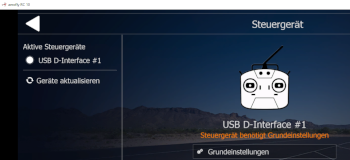 Schritt 3: Den Sender kalibrieren
Schritt 3: Den Sender kalibrieren
Starten Sie erst jetzt den aeroflyRC. Gehen Sie nun in das Hauptmenü des Simulators und klicken dort unter „Steuergeräte“ und auf „Geräte aktualisieren“. Nun sollten Sie den Hinweis „Steuergerät benötigt Grundeinstellungen“ sehen. Klicken Sie nun auf Grundeinstellungen und bei der folgenden Abfrage auf das Sendersymbol.
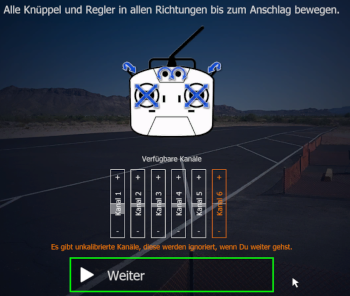 Im ersten Schritt der Kalibrierung werden Sie aufgefordert, die beiden Kreuzknüppel am Sender in alle Ecken zu bewegen. Die Balken 1 bis 4 hören auf zu flackern und folgen danach den Steuereingaben am Sender. Wenn Sie zusätzlich die beiden Kanäle 5 und 6 im aeroflyRC nutzen möchten, müssen Sie nun auch die entsprechenden Schalter oder Schieber am Sender bewegen. Wenn es noch keine Zuordnung gibt, sollten Sie gemäß des Sender-Handbuchs die Kanäle aktivieren. Danach sehen Sie dann auch den Kanalbalken 5 und 6 bewegen. Folgen Sie den weiteren Hinweisen der Kalibrierung.
Im ersten Schritt der Kalibrierung werden Sie aufgefordert, die beiden Kreuzknüppel am Sender in alle Ecken zu bewegen. Die Balken 1 bis 4 hören auf zu flackern und folgen danach den Steuereingaben am Sender. Wenn Sie zusätzlich die beiden Kanäle 5 und 6 im aeroflyRC nutzen möchten, müssen Sie nun auch die entsprechenden Schalter oder Schieber am Sender bewegen. Wenn es noch keine Zuordnung gibt, sollten Sie gemäß des Sender-Handbuchs die Kanäle aktivieren. Danach sehen Sie dann auch den Kanalbalken 5 und 6 bewegen. Folgen Sie den weiteren Hinweisen der Kalibrierung.
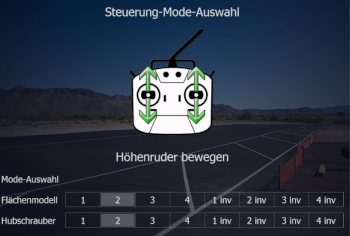 Im letzten Schritt können Sie nun Ihren Steuermode (1 bis 4) für Flächenmodelle und Hubschrauber einstellen. Die Einstellung sollte mit der Grundeinstellung im Sender übereinstimmen. Zur visuellen Kontrolle sehen Sie weiterhin die Funktionsbalken für QR, HR, SR und Gas.
Im letzten Schritt können Sie nun Ihren Steuermode (1 bis 4) für Flächenmodelle und Hubschrauber einstellen. Die Einstellung sollte mit der Grundeinstellung im Sender übereinstimmen. Zur visuellen Kontrolle sehen Sie weiterhin die Funktionsbalken für QR, HR, SR und Gas.
Wenn Sie die Kalibrierung beenden, besteht unter „Steuerzuweisungen“ die Möglichkeit, den Kanälen 5 und 6 Sonderfunktionen zuzuordnen. Klicken Sie dazu einfach mit der Maus in einen der Funktionsbalken und bewegen dann den Schalter oder Schieber des gewünschten Kanals am Sender.



